Como en la mayoría de los programas, es posible configurar el Editor de VBA, ya sea modificando la distribución de las ventanas en la pantalla como la forma de introducir el código.
Para poder hacer estas modificaciones, debes acceder al cuadro de diálogo Opciones a través del menú Herramientas.
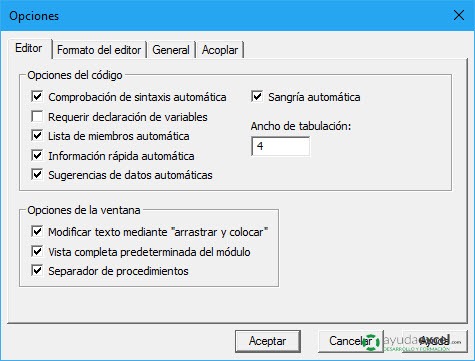
Aquí encontrarás el lugar donde hacer donde hacer las modificaciones:
Cómo configurar las tipografías del editor de VBA
Si todavía no has hecho ninguna modificación en el editor, de forma predeterminada, las palabras clave y las instrucciones aparecen en color azul oscuro, los objetos, los métodos y las propiedades se muestran en color negro, y los comentarios son de color verde.
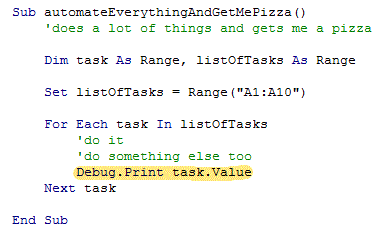
Yo nunca he cambiado nada de esta configuración porque me parece la más adecuada para trabajar, pero hay usuarios que prefieren otros colores o tipos de fuente o tamaño de letra. Para todos los inconformistas es posible hacer las modificaciones desde la ficha Formato del editor del cuadro de diálogo Opciones:
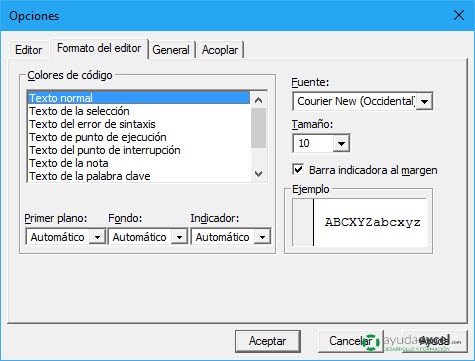
- En la sección Colores de código se encuentra la lista con todos los elementos de código que incluye VBA y que pueden cambiarse de color. Debajo verás listas desplegables en las que podrás elegir el color de primer plano, de fondo, de los marcadores…
- En el desplegable Fuente puedes seleccionar el tipo de fuente que quieres utilizar para cada elemento. Son las fuentes instaladas en el equipo, por lo que si utilizas un equipo que no dispone de la fuente que cambiaste, se mostrará la predeterminada.
- En el desplegable Tamaño, puedes elegir el tamaño de fuente que prefieras.
- Mientras realizas los cambios desde los controles anteriores, en la sección Ejemplo puedes ir viendo cada uno de ellos a medida que los hagas.
Cómo configurar la introducción del código
Desde el cuadro Opciones, en la pestaña Editor, puedes configurar el entorno del editor. La pestaña está dividida en dos partes: Opciones del código y Opciones de la ventana.
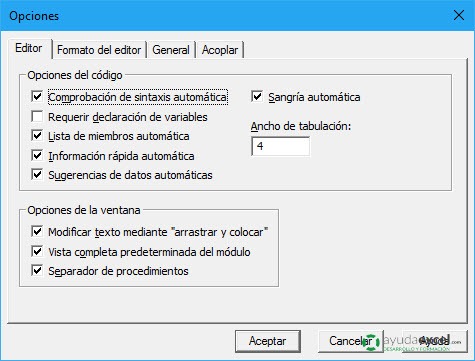
En Opciones del código encontrarás los siguientes controles:
- Comprobación de sintaxis automática: comprueba cada línea justo después de introducirla y muestra los errores en caso de que los haya. Te aconsejo mantenerla activada.
- Requerir declaración de variables: Añade la instrucción Option Explicit al comienzo de cada nuevo módulo para que no te olvides de declarar las variables antes de utilizarlas.
- Lista de miembros automática: Va mostrando una lista de miembros, constantes o valores disponibles a medida que vas introduciendo el código.
- Información rápida automática: Muestra información sobre las funciones y sus argumentos mientras escribes.
- Sugerencias de datos automáticas: Ofrece información sobre variables y expresiones. Sólo se muestra en modo interrupción al pasar el ratón por encima del dato.
- Sangría automática: Permite continuar con la misma sangría en la línea siguiente después de pulsar Intro.
- Ancho de tabulación: Permite establecer el ancho del tabulador en la ventana de código. Tiene un valor predeterminado de 4 espacios pero puedes modificarlo desde 1 hasta 32.
En Opciones de la ventana puedes encontrar:
- Modificar texto mediante «arrastrar y colocar»: Permite colocar texto arrastrándolo hasta las ventanas Inspección e Inmediato.
- Vista completa predeterminada del módulo: Configura la ventana Código para mostrar los procedimientos desde una única lista que se puede desplazar o cada procedimiento por separado.
- Separador de procedimiento: Permite mostrar u ocultar las líneas de separación que aparecen entre los procedimientos.
Acople de ventanas
Como habrás visto, el editor de VBA contiene varias ventanas que sirven para desarrollar las macros. Puedes organizarlas, cambiarlas el tamaño y moverlas, exactamente igual que si lo hicieras con las ventanas de Windows.
También puedes acoplar una ventana en un lado de la pantalla del editor, arrastrándola hasta el lateral que quieras. Pero antes de hacer esto debes especificar qué ventanas son las que deseas acoplar. Esto debes hacerlo en la pestaña Acoplar del cuadro Opciones.
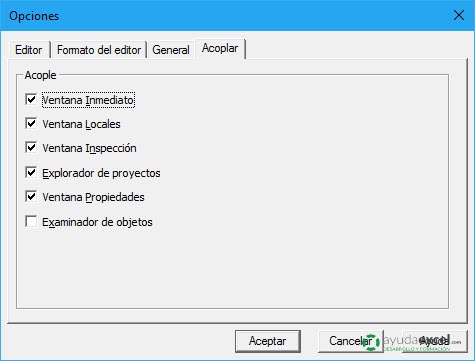
La ficha General
En la ficha General puedes establecer una serie de configuraciones que se aplican sobre el entorno de desarrollo. Entre las más utilizadas se encuentran:
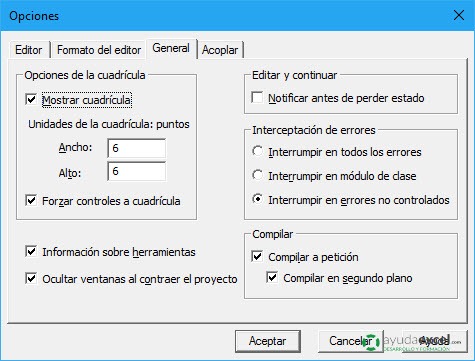
- Opciones de la cuadrícula: Esta cuadrícula se refiere al punteado que aparece sobre los formularios. Puedes mostrarla u ocultarla y establecer el número de puntos que se muestran. Si activas la opción Forzar controles a cuadrícula, te resultará más fácil encajar y alinear cada control que dibujes.
- Interceptación de errores: Ofrece algunas opciones para mostrar errores.
Resumiendo…
El editor de VBA te ofrece muchas posibilidades de personalización de su entorno aunque repito mi sugerencia: La configuración por defecto del editor es perfecta.














